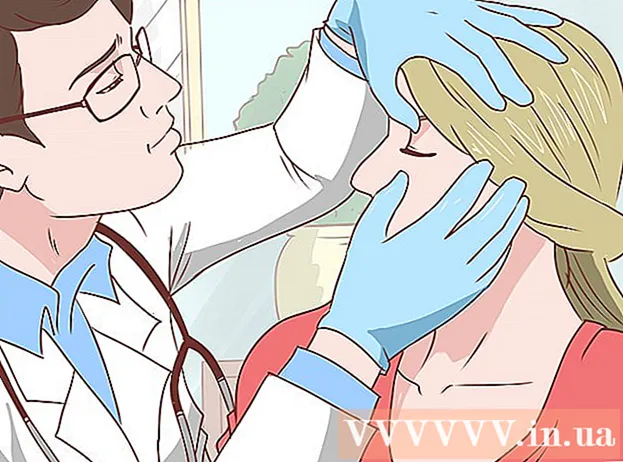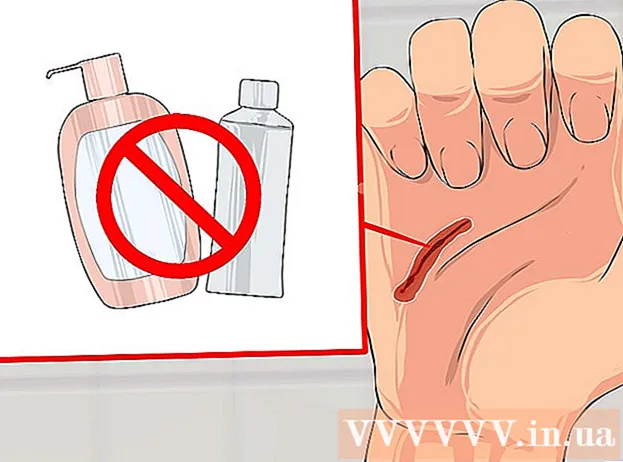작가:
John Pratt
창조 날짜:
17 2 월 2021
업데이트 날짜:
24 6 월 2024
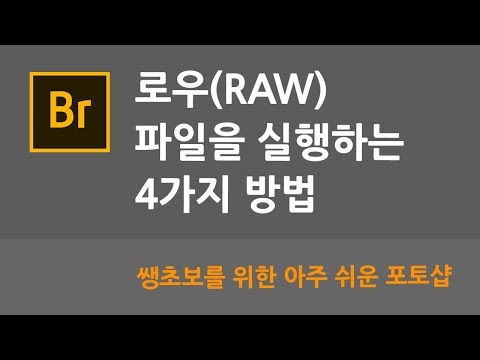
콘텐츠
NEF 파일은 Nikon 카메라로 만든 RAW (원시, 편집되지 않은) 이미지입니다. RAW 파일에는 카메라 모델에 특정한 정보가 포함되어 있기 때문에 각 RAW 파일은 다릅니다. 이로 인해 Photoshop에서 NEF 파일을 여는 데 문제가 발생할 수 있습니다. 카메라 모델을 읽으려면 Photoshop을 업데이트해야합니다. Photoshop 버전을 업데이트 할 수없는 경우 모든 버전의 Photoshop에서 작동하는 범용 파일 형식 (DNG)으로 파일을 변환 할 수 있습니다. NEF 파일은 Nikon 카메라로 만든 RAW (원시, 편집되지 않은) 이미지입니다. RAW 파일에는 카메라 모델에 특정한 정보가 포함되어 있기 때문에 각 RAW 파일은 다릅니다. 이로 인해 Photoshop에서 NEF 파일을 여는 데 문제가 발생할 수 있습니다. 카메라 모델을 읽으려면 Photoshop을 업데이트해야합니다. Photoshop 버전을 업데이트 할 수없는 경우 모든 버전의 Photoshop에서 작동하는 범용 파일 형식 (DNG)으로 파일을 변환 할 수 있습니다.
단계로
시작하기 전에
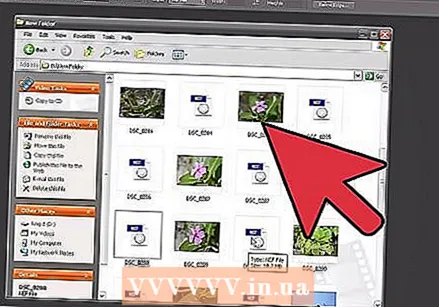 Nikon Transfer 소프트웨어를 사용하여 사진을 컴퓨터로 전송하지 마십시오. 이 프로그램의 이전 버전은 NEF 파일을 읽을 수 없게 만들 수 있습니다. 따라서 운영 체제의 탐색기를 사용하여 NEF 파일을 복사하십시오.
Nikon Transfer 소프트웨어를 사용하여 사진을 컴퓨터로 전송하지 마십시오. 이 프로그램의 이전 버전은 NEF 파일을 읽을 수 없게 만들 수 있습니다. 따라서 운영 체제의 탐색기를 사용하여 NEF 파일을 복사하십시오.
2 가지 방법 중 1 : Photoshop 업데이트
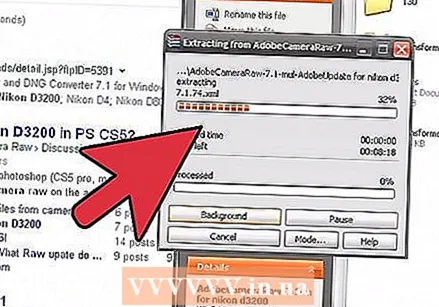 Photoshop을 엽니 다. NEF 파일이 Photoshop에서 열리지 않는 가장 일반적인 이유는 카메라 모델에서 정보를 읽을 수없는 오래된 Photoshop Camera Raw 플러그인 때문입니다. Adobe는 새 모델을 지원하도록이 플러그인을 정기적으로 업데이트하지만 플러그인을 수동으로 업데이트해야 할 수도 있습니다.
Photoshop을 엽니 다. NEF 파일이 Photoshop에서 열리지 않는 가장 일반적인 이유는 카메라 모델에서 정보를 읽을 수없는 오래된 Photoshop Camera Raw 플러그인 때문입니다. Adobe는 새 모델을 지원하도록이 플러그인을 정기적으로 업데이트하지만 플러그인을 수동으로 업데이트해야 할 수도 있습니다. 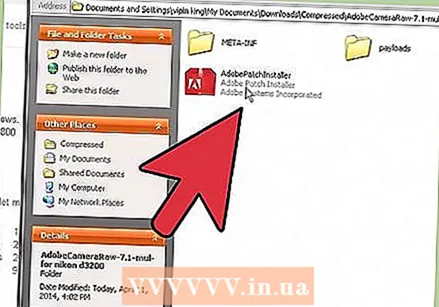 Photoshop 버전을 봅니다. "도움말"메뉴를 클릭하고 "Photoshop 정보 ..."를 선택합니다. 새 카메라 모델의 경우 Adobe Photoshop CS6 이상을 사용해야합니다.
Photoshop 버전을 봅니다. "도움말"메뉴를 클릭하고 "Photoshop 정보 ..."를 선택합니다. 새 카메라 모델의 경우 Adobe Photoshop CS6 이상을 사용해야합니다. - Photoshop CS5 또는 이전 버전을 사용하는 경우 파일을 변환해야합니다. 지침을 보려면 여기를 클릭하십시오.
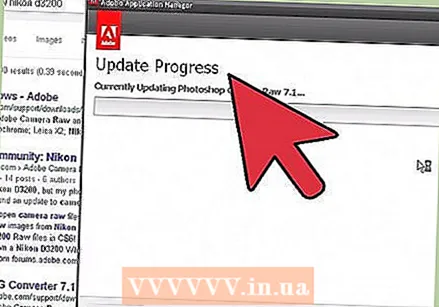 Photoshop Camera Raw 플러그인을 업데이트합니다. "도움말"메뉴를 클릭하고 "업데이트 ..."를 선택합니다. 목록에서 Photoshop Camera Raw 플러그인을 선택하고 "업데이트"를 클릭하여 최신 버전을 다운로드하십시오.
Photoshop Camera Raw 플러그인을 업데이트합니다. "도움말"메뉴를 클릭하고 "업데이트 ..."를 선택합니다. 목록에서 Photoshop Camera Raw 플러그인을 선택하고 "업데이트"를 클릭하여 최신 버전을 다운로드하십시오. 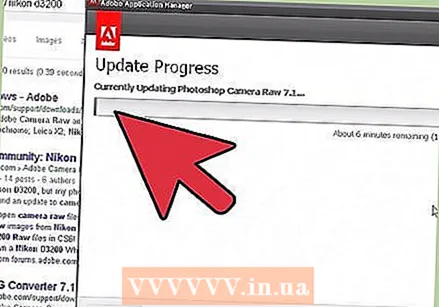 Photoshop을 다시 시작하십시오. 플러그인을 업데이트 한 후 변경 사항을 적용하려면 Photoshop을 다시 시작해야합니다. NEF 파일을 다시 열어보십시오.
Photoshop을 다시 시작하십시오. 플러그인을 업데이트 한 후 변경 사항을 적용하려면 Photoshop을 다시 시작해야합니다. NEF 파일을 다시 열어보십시오. 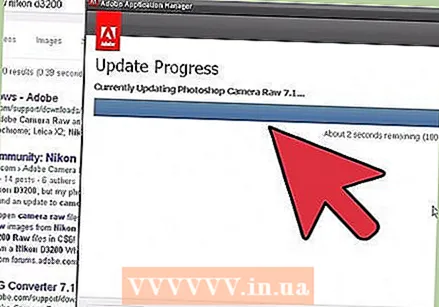 지원되는 카메라 모델인지 확인하세요. 카메라가 새 모델 인 경우 아직 플러그인에서 지원하지 않을 수 있습니다. Photoshop에서 지원하는 Nikon 모델은 여기에서 확인할 수 있습니다.
지원되는 카메라 모델인지 확인하세요. 카메라가 새 모델 인 경우 아직 플러그인에서 지원하지 않을 수 있습니다. Photoshop에서 지원하는 Nikon 모델은 여기에서 확인할 수 있습니다. - 카메라가 지원되지 않는 경우 Photoshop에서 열려면 파일을 변환해야합니다. 지침은 다음 섹션을 참조하십시오.
방법 2/2 : 파일 변환
 파일을 변환해야하는 이유를 이해하십시오. NEF 파일은 특정 유형의 RAW 파일이며 Nikon 모델마다 다릅니다. Photoshop에서 NEF 파일을 열려면 프로그램에 최신 버전의 Photoshop Camera Raw 플러그인이 필요합니다. Photoshop CS5 또는 이전 버전에서는 해당 플러그인의 최신 버전에 액세스 할 수 없으므로 유일한 다른 해결 방법은 파일을 변환하는 것입니다.
파일을 변환해야하는 이유를 이해하십시오. NEF 파일은 특정 유형의 RAW 파일이며 Nikon 모델마다 다릅니다. Photoshop에서 NEF 파일을 열려면 프로그램에 최신 버전의 Photoshop Camera Raw 플러그인이 필요합니다. Photoshop CS5 또는 이전 버전에서는 해당 플러그인의 최신 버전에 액세스 할 수 없으므로 유일한 다른 해결 방법은 파일을 변환하는 것입니다. - 파일을 모든 버전의 Photoshop을 열 수있는 파일 형식 인 DNG (Digital Negative Gallery)로 변환합니다.
- 최신 버전의 Photoshop이 있지만 플러그인이 새 카메라 모델을 지원하지 않는 경우에도 파일을 변환해야합니다.
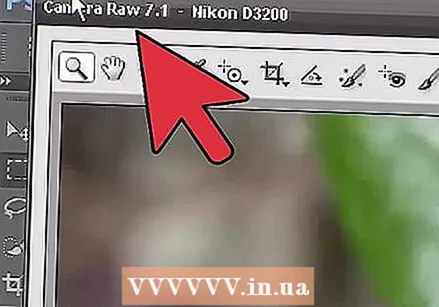 Adobe DNG Converter를 다운로드하십시오. 이것은 Windows와 OS X 모두에서 사용할 수있는 무료 프로그램입니다. 여기에서 다운로드 할 수 있습니다.
Adobe DNG Converter를 다운로드하십시오. 이것은 Windows와 OS X 모두에서 사용할 수있는 무료 프로그램입니다. 여기에서 다운로드 할 수 있습니다. - 다운로드 후 설치 프로그램을 실행하여 컴퓨터에 소프트웨어를 설치하십시오.
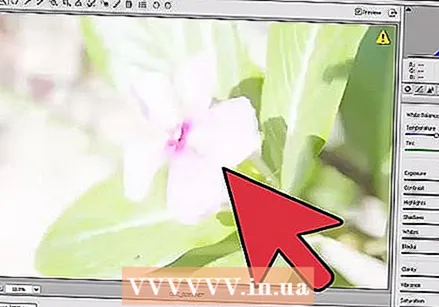 프로그램을 시작하십시오. 설치 후 Adobe DNG Converter를 시작합니다.
프로그램을 시작하십시오. 설치 후 Adobe DNG Converter를 시작합니다.  변환하려는 파일을 선택하십시오. 변환하려는 이미지를 선택하려면 첫 번째 섹션에서 폴더 선택 ... 버튼을 클릭합니다.
변환하려는 파일을 선택하십시오. 변환하려는 이미지를 선택하려면 첫 번째 섹션에서 폴더 선택 ... 버튼을 클릭합니다. - 개별 이미지가 아닌 이미지가있는 폴더 만 선택할 수 있습니다.
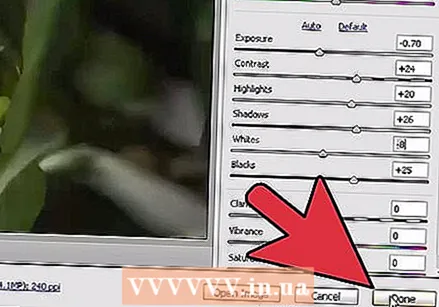 변환 된 이미지를 저장할 위치를 선택하십시오. 기본 설정은 원본 이미지와 같은 위치에 저장되는 것입니다.
변환 된 이미지를 저장할 위치를 선택하십시오. 기본 설정은 원본 이미지와 같은 위치에 저장되는 것입니다. 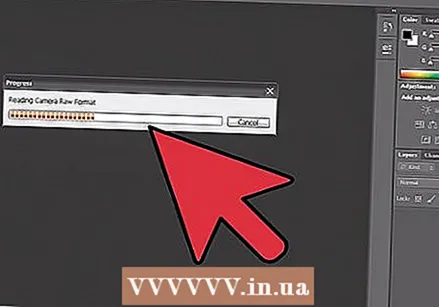 이미지 이름을 설정합니다. 세 번째 섹션에서는 변환 된 이미지의 이름을 지정할 수 있습니다. 기본적으로 파일은 동일한 이름을 유지하지만 확장자는 .dng.
이미지 이름을 설정합니다. 세 번째 섹션에서는 변환 된 이미지의 이름을 지정할 수 있습니다. 기본적으로 파일은 동일한 이름을 유지하지만 확장자는 .dng.  호환성 기본 설정을 지정하십시오. 대부분의 경우 이러한 설정을 기본값으로 둘 수 있지만 이미지를 이전 버전의 Photoshop에서 열도록 변환하려면 환경 설정 조정 ... 버튼을 클릭하고 드롭 다운에서 적절한 버전을 선택할 수 있습니다. 메뉴 호환성.
호환성 기본 설정을 지정하십시오. 대부분의 경우 이러한 설정을 기본값으로 둘 수 있지만 이미지를 이전 버전의 Photoshop에서 열도록 변환하려면 환경 설정 조정 ... 버튼을 클릭하고 드롭 다운에서 적절한 버전을 선택할 수 있습니다. 메뉴 호환성. - 원본 NEF 파일을 DNG 파일에 포함하려면 기본 설정 메뉴에서 선택할 수도 있습니다. 이렇게하면 더 큰 DNG 파일이 생성되지만 나중에 필요한 경우 NEF 파일을 검색 할 수 있다는 장점이 있습니다.
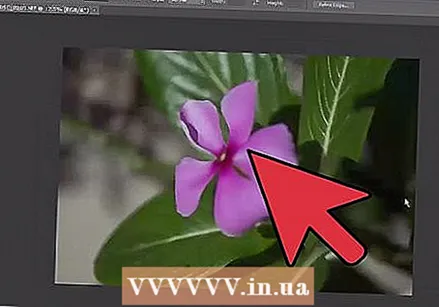 변환을 시작하십시오. 설정이 올 바르면 변환 버튼을 클릭하여 파일 변환을 시작합니다. 특히 한 번에 많은 파일을 변환하려는 경우 시간이 걸릴 수 있습니다.
변환을 시작하십시오. 설정이 올 바르면 변환 버튼을 클릭하여 파일 변환을 시작합니다. 특히 한 번에 많은 파일을 변환하려는 경우 시간이 걸릴 수 있습니다.